Sin dall'introduzione del notch nel 2017, i possessori di iPhone hanno dovuto farcela senza conoscere a colpo d'occhio la percentuale esatta della batteria. Poiché c'era meno spazio nella barra di stato lungo il bordo superiore dello schermo, Apple ha ridotto le informazioni mostrate: solo l'ora, la potenza del segnale cellulare e Wi-Fi e un'icona grafica che indica all'incirca quanta potenza hai residuo. Per vedere esattamente quanta batteria rimaneva, dovevi scorrere verso il basso per aprire il Centro di controllo.
Ma a partire dal lancio di iOS 16 a settembre 2022, questo è cambiato. Apple ha offerto agli utenti la possibilità di riportare la percentuale della batteria sulle schermate iniziali: ecco come ottenerla.
A prima vista
- Tempo per completare: 1 minuto
-
Strumenti richiesti: iPhone supportato con iOS 16
Mostra la percentuale della batteria con iOS 16
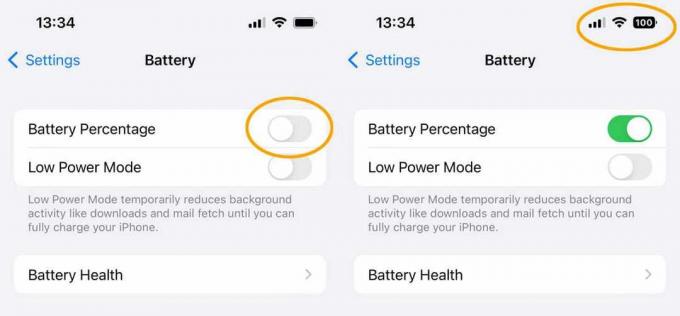
Fonderia
Per prima cosa, devi avere iOS 16. Ecco come installare iOS 16 sul tuo iPhone.
A condizione che tu abbia iOS 16, attivare l'icona della percentuale della batteria non potrebbe essere più semplice. Apri l'app Impostazioni (l'icona mostra una serie di ingranaggi grigi), scorri verso il basso e tocca Batteria. Tocca l'interruttore etichettato Percentuale batteria e vedrai che l'icona della batteria in alto a destra dello schermo ora mostra un numero all'interno.
Visualizzazione della percentuale della batteria sugli iPhone pre-notch
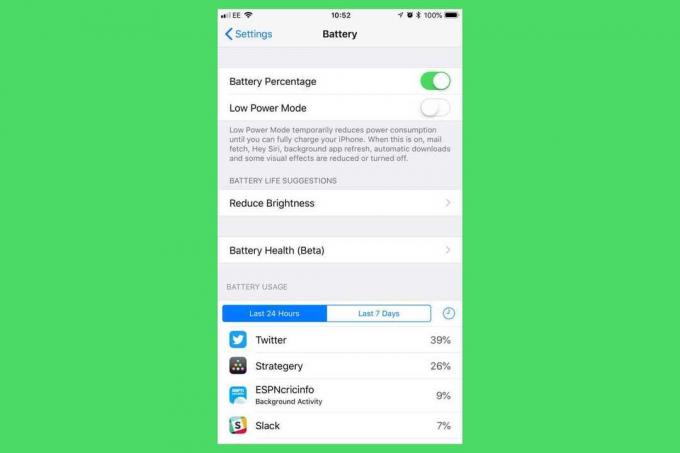
IDG
Se hai un iPhone SE o un altro telefono pre-notch, la visualizzazione della percentuale della batteria è di nuovo leggermente diversa, ma notevolmente più semplice.
Come gli iPhone con intaglio, questi modelli mostrano sempre la carica residua della batteria come un'icona in alto a destra nella schermata Home, ma hanno molto spazio per mostrarla anche come numero. La nostra comprensione è che tali dispositivi mostreranno la percentuale della batteria per impostazione predefinita, ma se non riesci a vederla, vai su Impostazioni> Batteria e tocca l'interruttore Percentuale batteria.
Nota che questo non è esattamente lo stesso del numero sovrapposto reso possibile dall'aggiornamento di iOS 16: si trova accanto al l'icona della batteria, come ai vecchi tempi. Ma ci sono alcuni vantaggi nell'avere un design pre-tacca.
Cosa succede se il tuo iPhone non riesce a ottenere la funzione?
Sembra quasi offensivamente semplice, vero? Sfortunatamente, non tutti i possessori di iPhone lo troveranno così facile.
Innanzitutto, non tutti gli iPhone possono installare iOS 16. Abbiamo elencato il iPhone compatibili con iOS-16 in un articolo separato, ma la notizia principale è che iPhone 7, 6s e SE di prima generazione mancano tutti. Hai bisogno di un iPhone 8 o successivo, essenzialmente. (Tuttavia, se hai un iPhone SE o un altro telefono pre-notch, le notizie sono buone in altri modi: vedi la sezione successiva.)
Ma anche alcuni dei telefoni che Potere installare iOS 16 non otterrà questa funzione specifica. Come abbiamo rivelato nel ns storia coprendo l'annuncio, l'indicatore della percentuale della batteria non è disponibile su iPhone XR, 11, 12 mini e 13 mini. (Sospettiamo che i mini iPhone e quelli con display LCD non abbiano una risoluzione sufficiente per rendere il testo piccolo chiaro come vorrebbe Apple.)
In breve, è necessario uno dei seguenti telefoni per ottenere la funzione percentuale della batteria:
- iPhone 14 Pro Max
- iPhone 14 Pro
- iPhone 14 più
- iPhone 14
- iPhone 13 Pro Max
- iPhone 13 Pro
- iPhone 13
- iPhone 12 Pro Max
- iPhone 12 Pro
- iPhone 12
- iPhone 11 Pro Max
- iPhone 11 Pro
- iPhone XS Max
- iPhone XS
- iPhone X
Se il tuo telefono perde la nuova funzione, tuttavia, ci sono soluzioni alternative.
Un modo per vedere rapidamente la percentuale esatta della batteria è scorrere verso il basso dal lato destro del bordo superiore e visualizzare il Centro di controllo. Sopra i vari controlli e interruttori in questa schermata, vedrai che la barra di stato è stata tirata dall'alto e ora ha spazio sufficiente per espandere lo stato della batteria in un grafico e una percentuale figura.
(Si noti che questo è specifico per i telefoni con intaglio. Altri iPhone sfocano la barra di stato in alto nel Centro di controllo. Ancora una volta, consulta la sezione successiva per informazioni sugli iPhone pre-notch.)

E ci sono altri metodi che puoi usare per ottenere la stessa cosa.
Ogni volta che colleghi l'iPhone a una fonte di ricarica, verrà visualizzato un grafico che mostra la percentuale attuale della batteria. E anche il sempre sottovalutato Siri può aiutare qui: basta dire "Qual è la percentuale della mia batteria?" (o anche solo “Qual è la mia batteria?”) e lui/lei te lo dirà.
Infine, possiamo consigliare l'uso di un widget batteria? Tocca e tieni premuto sulla home page, quindi tocca il segno più in alto a sinistra. Vedrai una serie di widget che possono essere aggiunti a quella pagina. Cercare Batterie. Le versioni media e grande di questo widget mostrano la percentuale esatta per il tuo iPhone, così come per altri dispositivi collegati.
